使用360安全卫士迅速清理C盘的具体设置图文使用教程
时间:2022-9-18作者:未知来源:争怎路由网人气:
- 网络软件一般是指系统的网络操作系统、网络通信协议和应用级的提供网络服务功能的专用软件。网络软件包括通信支撑平台软件、网络服务支撑平台软件、网络应用支撑平台软件、网络应用系统、网络管理系统以及用于特殊网络站点的软件等。从网络体系结构模型不难看出,通信软件和各层网络协议软件是这些网络软件的基础和主体。导读: 下文是在360安全卫士中快速清理C盘的具体操作教程,小伙伴们是不是也遇到了电脑运行速度慢呢?那就跟小编清理下吧!
下文是在360安全卫士中快速清理C盘的具体操作教程,小伙伴们是不是也遇到了电脑运行速度慢呢?那就跟小编清理下吧!
使用360安全卫士快速清理C盘的具体操作教程
360安全卫士清理c盘步骤:
1.打开360安全卫士”程序,在右边的框框里,找到“更多”,点击“更多功能”项。
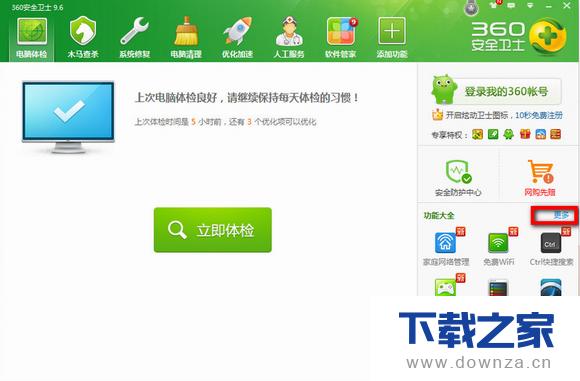
【下载之家 教程整理】
2.点击以后会跳转到另一个页面内,在这个页面找到“C盘搬家”
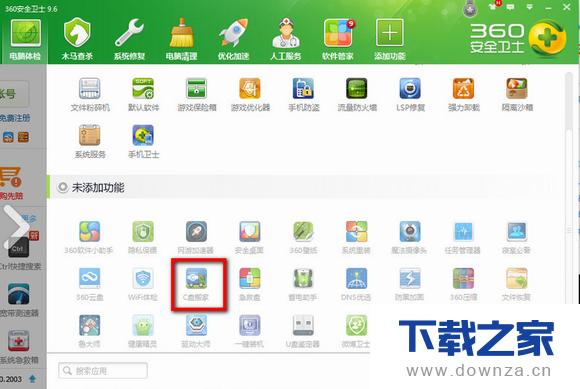
【下载之家 教程整理】
3.接着程序会对整个磁盘进行扫描,以确定可以进行搬家的内容。在“重要资料”项中,勾选“我的文档”。
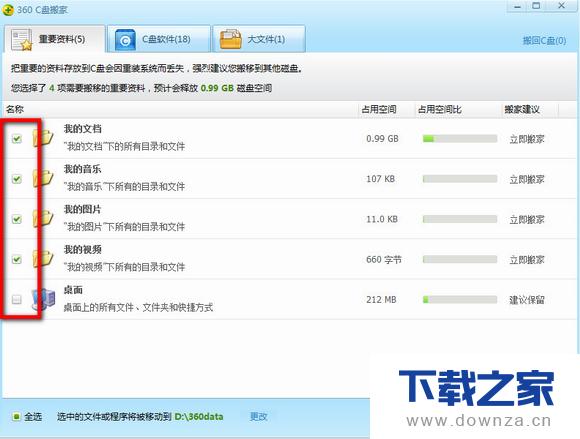
【下载之家 教程整理】
4.接着切换至“C盘软件”,根据需要进行选择,当然,也可以直接采用默认选择方式。选择操作完成后,点击“一键搬软件”按钮。
5.在弹出的窗口中,确保将要进行搬家的程序已退出的情况下,点击“继续”按钮。
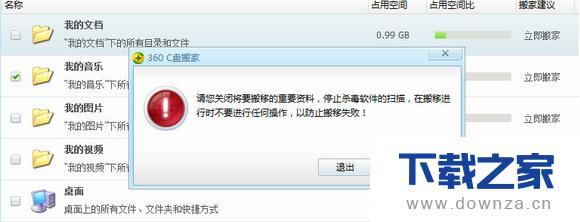
【下载之家 教程整理】
6.接下来就正式进入软件搬家过程。此过程自动进行,无需人为干涉,简单方便。
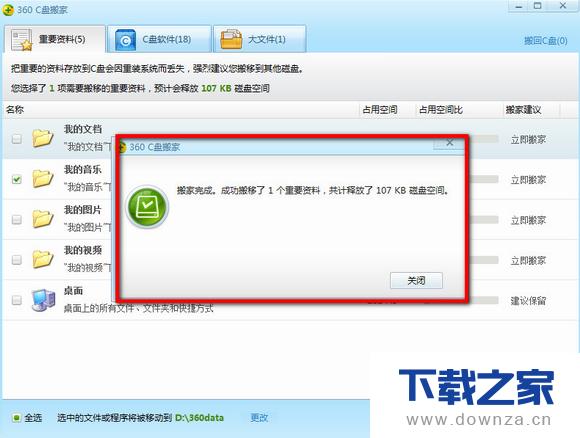
【下载之家 教程整理】 通过以上方法,可有效的释放C盘容量,如果你的C盘满了或者需要整理下都可以帮到你。
上面就是为各位亲们带来在360安全卫士中一分钟清理C盘的具体操作教程,一起去了解了解吧。
延伸阅读:360安全卫士查杀病毒的简单操作流程
有许多小伙伴不懂360安全卫士查杀病毒的方法是什么,下面小编就讲解360安全卫士查杀病毒的简单操作流程,相信对大家会有所帮助。
常见的网络操作系统有UNIX、Netware、Windows NT、Linux等,网络软件的漏洞及缺陷被利用,使网络遭到入侵和破坏。
关键词:运用360安全卫士迅速清理C盘的具体设置图文详细教程